网站首页 软件下载 游戏下载 翻译软件 电子书下载 电影下载 电视剧下载 教程攻略 音乐专区
霍普软件下载网-旗舰软件下载站,将绿色免费商业版破解软件、共享软件、游戏、电影、电视剧一网打尽!
| 文章 | 平板电脑如何重新安装Win10系统?平板电脑一键重装Win10系统教程 |
| 分类 | 教程攻略 |
| 语言 | zh-CN |
| 大小 | |
| 版本 | |
| 下载 |

|
| 介绍 |
平板电脑如何重新安装Win10系统?平板电脑作为一种轻便、便携的设备,越来越受到用户们的喜欢,随着使用时间的增长,许多的平板电脑出现了系统运行缓慢、不稳定等问题,面对这种情况,一键重装Win10系统成为了解决问题的有效途径,以下系统之家小编给用户分享一键重新Win10系统的教程,帮助用户快速方便地重新安装Win系统,从而恢复平板电脑的流畅运行。 推荐下载 系统之家装机大师 安装方法 1、首先,下载系统之家装机大师;下载完毕后,关闭所有的杀毒软件,然后打开软件,软件会进行提示,仔细阅读后,点击我知道了进入工具。 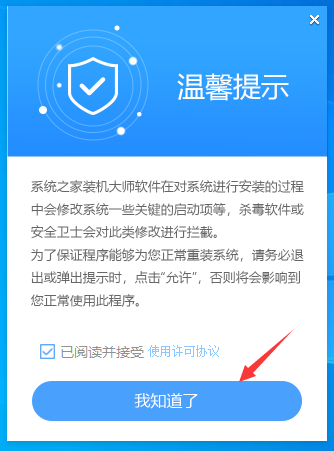 2、进入工具后,工具会自动检测当前电脑系统的相关信息,点击下一步。 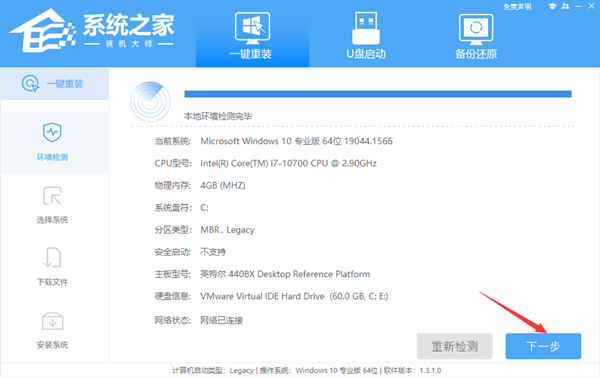 3、进入界面后,用户可根据提示选择安装Windows10 64位系统。注意:灰色按钮代表当前硬件或分区格式不支持安装此系统。 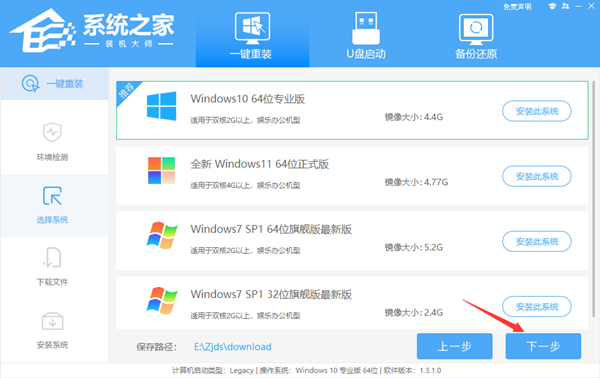 4、选择好系统后,等待PE数据和系统的下载。  5、下载完成后,系统会自动重启系统。 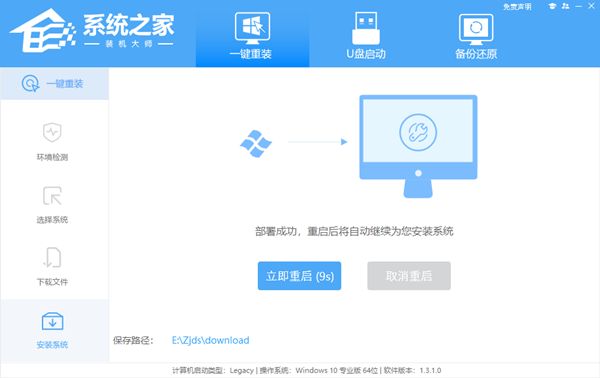 6、重启系统后,系统会默认进入PE环境,进入后,系统将会自动进行备份还原,等待完成。  7、系统备份还原完成后,会开始系统自动安装,安装完成自动重启后即可进入系统。 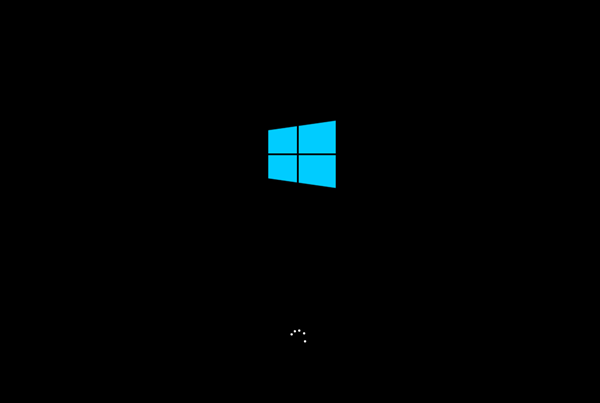 以上就是系统之家小编为你带来的关于“平板电脑如何重新安装Win10系统?平板电脑一键重装Win10系统教程”的全部内容了,希望可以解决你的问题,感谢您的阅读,更多精彩内容请关注系统之家官网。 8. 失恋的火山在你生活中爆发了,你在精神上要放松放松再放松,其实失恋也没什么大不了的,不能再在一起,当然要分开,应该为自己的决定感到骄傲。 |
| 截图 | |
| 随便看 |
|
免责声明
本网站所展示的内容均来源于互联网,本站自身不存储、不制作、不上传任何内容,仅对网络上已公开的信息进行整理与展示。
本站不对所转载内容的真实性、完整性和合法性负责,所有内容仅供学习与参考使用。
若您认为本站展示的内容可能存在侵权或违规情形,请您提供相关权属证明与联系方式,我们将在收到有效通知后第一时间予以删除或屏蔽。
本网站对因使用或依赖本站信息所造成的任何直接或间接损失概不承担责任。联系邮箱:101bt@pm.me